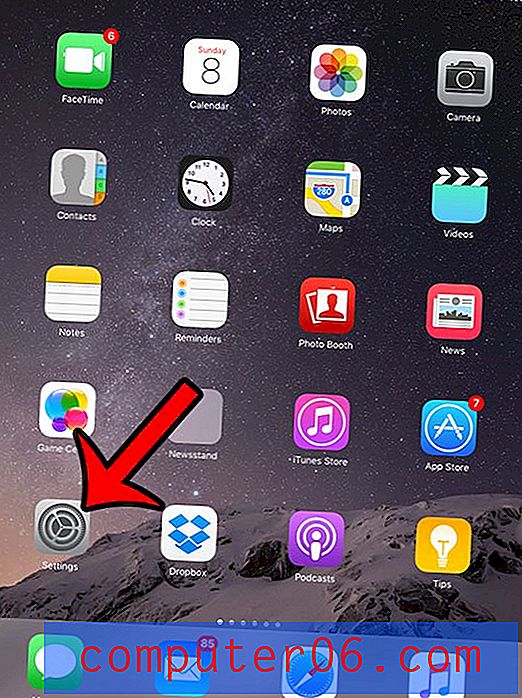Kolommen verbergen in Excel Online
Deze gids laat je zien hoe je kolommen in Excel kunt verbergen . We voeren deze stappen uit in Excel Online, maar ze werken ook in andere Excel-versies.
Het is zeer waarschijnlijk dat u uiteindelijk met een spreadsheet gaat werken die veel data bevat. Soms zijn deze gegevens misschien iets te uitgebreid, wat betekent dat je hele kolommen met informatie hebt die je niet nodig hebt. Maar het verwijderen van die gegevens is misschien niet iets dat u wilt doen als u erachter komt dat u het later nodig heeft.
Gelukkig heeft Excel Online een functie waarmee je hele kolommen met gegevens kunt verbergen. Hierdoor worden die gegevens uit de weergave verwijderd, maar blijven ze in de spreadsheet staan, zodat u ze later kunt gebruiken of als u ernaar verwijst met een formule. Onze tutorial hieronder laat zien hoe je een kolom in Excel Online kunt verbergen.
Kolommen verbergen in Excel Online
De stappen in dit artikel zijn uitgevoerd in de desktopversie van Google Chrome. Deze stappen werken ook in andere desktopwebbrowsers zoals Microsoft Edge en Firefox.
Merk op dat een verborgen kolom niet uit een spreadsheet wordt verwijderd en dat u nog steeds formules kunt gebruiken om naar cellen in verborgen kolommen te verwijzen. Bovendien kunnen kolommen later zichtbaar worden gemaakt als u besluit dat u de informatie opnieuw wilt weergeven.
Stap 1: Navigeer naar Excel Online op https://office.live.com/start/Excel.aspx en log in op uw Microsoft-account.
Stap 2: Open de Excel-werkmap met de kolom die u wilt verbergen.

Stap 3: klik op de kolomkop bovenaan het werkblad om de hele kolom te selecteren. U kunt er desgewenst ook voor kiezen om meerdere kolommen te selecteren. U kunt de Ctrl- toets op uw toetsenbord ingedrukt houden terwijl u op extra kolommen klikt. Hiermee worden die kolommen aan de selectie toegevoegd en deze worden opgenomen wanneer u de kolommen in de volgende stap gaat verbergen.
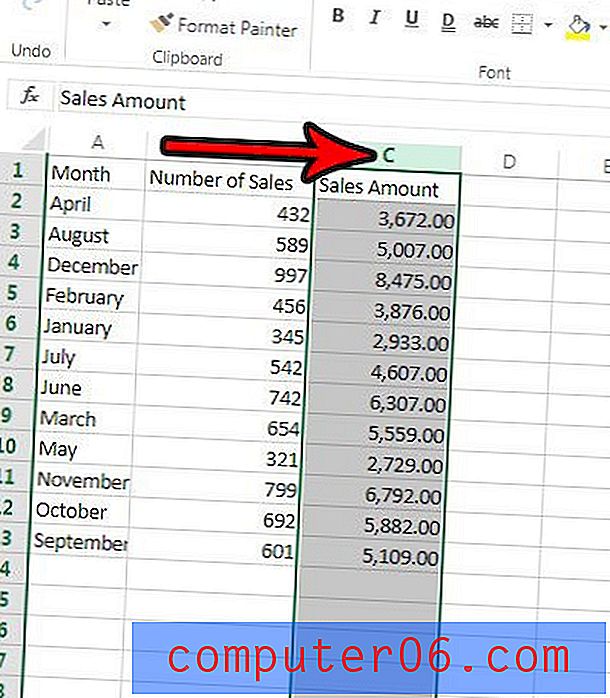
Stap 4: klik met de rechtermuisknop op een van de geselecteerde kolommen en kies vervolgens de optie Kolommen verbergen .
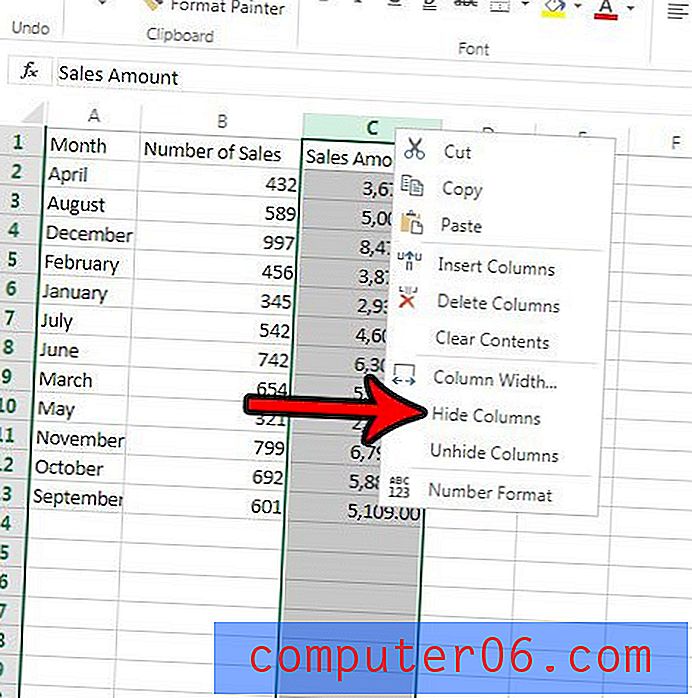
Als u een kolom zichtbaar wilt maken, selecteert u de twee kolommen rond de verborgen kolom en kiest u vervolgens de optie Kolommen zichtbaar maken.
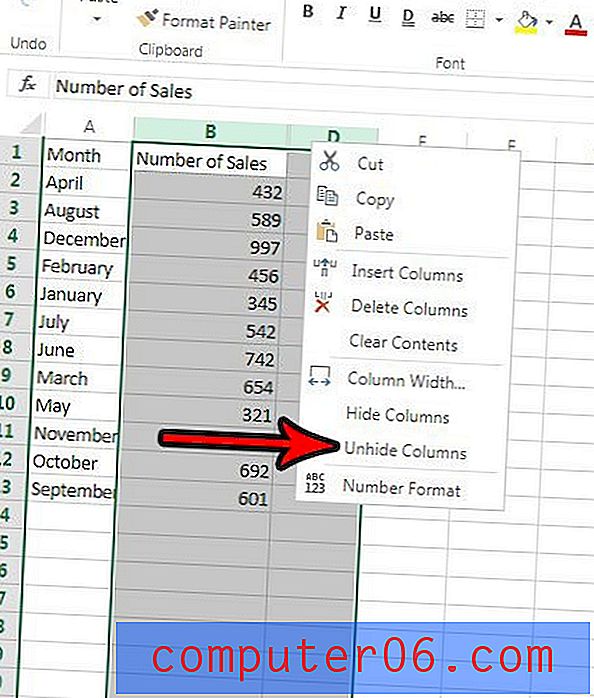
Hoe een kolom in Excel te verbergen - alternatieve methode
Excel biedt een andere manier om geselecteerde kolommen ook te verbergen. Dit kan worden bereikt met de volgende stappen.
- Selecteer de kolom of kolommen die u wilt verbergen.
- Klik op het tabblad Home .
- Klik op de knop Opmaak in het gedeelte Cellen van het lint.
- Kies de optie Verbergen en zichtbaar maken .
- Selecteer de optie Kolommen verbergen .
Merk op dat er ook een knop in dat vervolgkeuzemenu is waarmee u ook de Unhide Columns kunt gebruiken.
Bevat uw Excel-bestand een werkbladtab die u niet nodig heeft? Ontdek hoe u een werkbladtabblad in Excel Online kunt verwijderen en snel een volledig werkblad uit uw Excel-werkmap kunt verwijderen.